
สารบัญ:
- ขั้นตอนที่ 1: มันทำงานอย่างไร:
- ขั้นตอนที่ 2: เริ่มกันเลย ชิ้นส่วนและเครื่องมือ:
- ขั้นตอนที่ 3: การออกแบบ PCB ด้วยคอมพิวเตอร์:
- ขั้นตอนที่ 4: การเตรียม PCB:
- ขั้นตอนที่ 5: ส่วนประสาน:
- ขั้นตอนที่ 6: การตรวจสอบและของเหลวป้องกัน:
- ขั้นตอนที่ 8: การเขียนโปรแกรมไมโครคอนโทรลเลอร์:
- ขั้นตอนที่ 9: วิดีโอการทำงาน:
- ผู้เขียน John Day [email protected].
- Public 2024-01-30 13:04.
- แก้ไขล่าสุด 2025-01-23 15:12.

ฉันต้องการวิธีที่ไม่แพงในการควบคุมแถบนำดิจิทัลหลายเส้นมาโดยตลอด
คำแนะนำนี้แสดงขั้นตอนทั้งหมดที่ฉันทำในการออกแบบและสร้างโครงการนี้
ขั้นตอนที่ 1: มันทำงานอย่างไร:
มันทำงานโดยใช้ไมโครคอนโทรลเลอร์ Arduino Nano ATmega328 และโปรแกรม Arduino ซึ่งอยู่ใน C ++ ในโปรแกรม เรากำหนดแถบนำแต่ละแถบ จำนวนไดโอดนำที่มี และสีสำหรับแต่ละไดโอดนำแต่ละดวง
ขั้นตอนที่ 2: เริ่มกันเลย ชิ้นส่วนและเครื่องมือ:
วัสดุ:
- 1 x Arduino นาโน Atmega328
- ตัวต้านทาน 4 x 470Ω
- ตัวต้านทาน 1 x 10kΩ
- 1x ฟิวส์ 2A (ตามความต้องการของคุณ)
- 3 x LED แถบประเภท WS2812
- 1x แผ่น PCB
- 5 x ขั้วต่ออินพุต / เอาต์พุต
ยอดรวม = 16 ส่วน
เครื่องมือ:
- ปืนบัดกรีและบัดกรี
- เครื่องตัดลวด
- คีมจมูกเข็ม
- ดอกสว่านและจุดเจาะ
- เลื่อยมือหรือเลื่อยยนต์
- เครื่องมือโรตารี่
- กระดาษทราย
- มัลติมิเตอร์แบบดิจิตอล
- ทินเนอร์
- ผงขัดสน
- แปรง
- หม้อพลาสติกแข็งแรง
- แว่นตานิรภัย:)
ขั้นตอนที่ 3: การออกแบบ PCB ด้วยคอมพิวเตอร์:
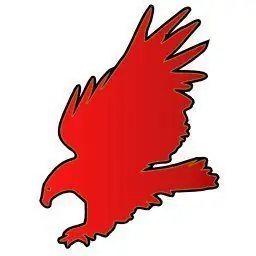
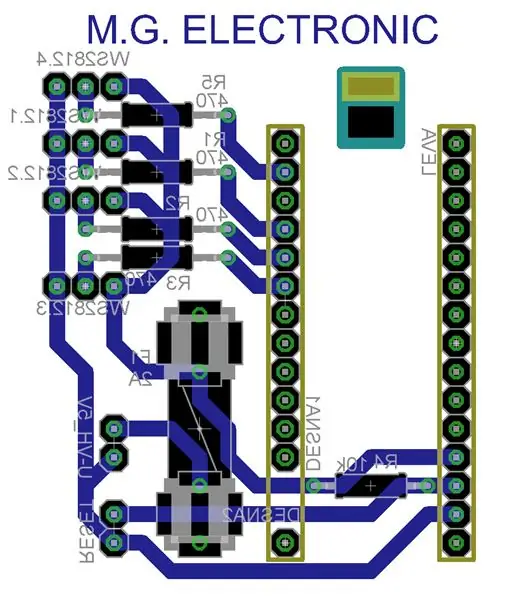
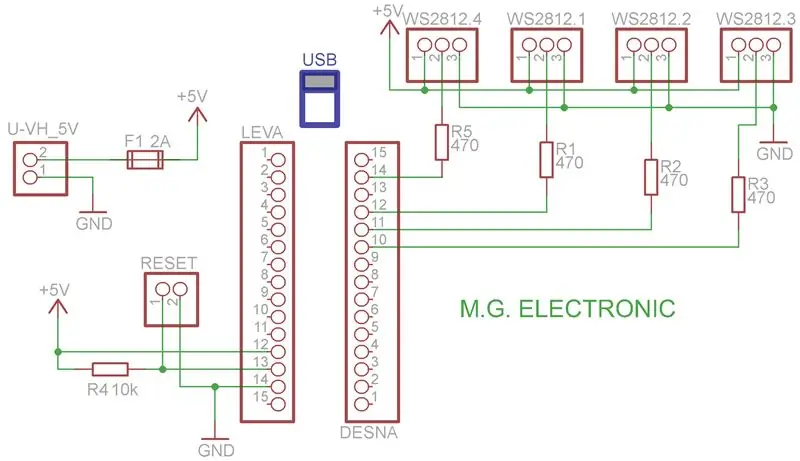
ในการสร้างวงจรที่ตายตัว คุณสามารถเลือกระหว่างการออกแบบด้วยมือและการออกแบบด้วยคอมพิวเตอร์ ก่อนที่เราจะเริ่มต้นด้วยโหมดใด ๆ เราจำเป็นต้องมีส่วนประกอบ (องค์ประกอบ) ทั้งหมดบนโต๊ะ เนื่องจากจำเป็นสำหรับอัตราการผลิตของแต่ละองค์ประกอบและช่วงขององค์ประกอบขั้ว (หมุด) นี่เป็นสิ่งที่ดีสำหรับเราที่จะสร้างภาพที่สวยงามและไม่แออัดเกินไป เพราะหากคุณไม่มีองค์ประกอบบนโต๊ะก่อนหน้านี้ มันอาจจะหลังจากการวาดระหว่างการผลิตองค์ประกอบที่บีบอัดมากเกินไป หรือแม้กระทั่งจะไม่มีพื้นที่เพียงพอให้แน่น ติดตั้งในวงจร
ผลิตภัณฑ์จะถูกสร้างขึ้นด้วยความช่วยเหลือของโปรแกรมคอมพิวเตอร์ EAGLE (เลย์เอาต์กราฟิกที่ใช้ง่าย) โปรแกรมนี้ช่วยให้เราสามารถวาดแผนพลังงาน แล้วใช้ในการวาดองค์ประกอบเพลตและการเชื่อมต่อ เมื่อคุณทำองค์ประกอบเลย์เอาต์และลิงก์ระหว่างพวกเขาเสร็จแล้ว เราต้องการก่อนที่จะพิมพ์การเชื่อมต่อบนแผ่นงาน ให้ตั้งค่าในฟังก์ชันมิเรอร์ของโปรแกรม มิฉะนั้น วงจรจะมองเห็นได้จากมุมมองของนก เมื่อกดที่ลิงค์ลิสต์แล้วให้ใช้ไม้บรรทัดเบา ๆ เครือข่ายที่เรามีบนคอมพิวเตอร์ในขณะที่วาดการเชื่อมต่อคือ 1/10 นิ้ว (2, 54 มม.)
โปรแกรมนี้ฟรีและสามารถดาวน์โหลดได้จากลิงค์นี้:https://www.cadsoftusa.com/download-eagle/
ฉันได้สร้างบอร์ด PCB ของตัวเองในโปรแกรมคอมพิวเตอร์ EAGLE หากคุณต้องการใช้ PCB ที่ออกแบบของฉัน ฉันได้โพสต์ไฟล์ของฉันเพื่อใช้ในโปรแกรม EAGLE
ขั้นตอนที่ 4: การเตรียม PCB:




การเตรียมเพลท:เราพร้อมสำหรับการผลิตแผงวงจรสำหรับการผลิตเพลทที่ใช้เจาะเป็นโครงข่ายขนาด 1/10 นิ้ว และมีเกาะทองแดงด้านหนึ่ง ขั้นแรก เราตัดในขนาดที่เหมาะสม โดยดูแลให้ตัดไปยังพื้นที่ผิวที่ใหญ่กว่าพื้นผิวของลิงค์ เพื่อให้มีเกาะทองแดงว่างอย่างน้อยหนึ่งด้าน จากนั้นจึงทำให้บริสุทธิ์ของเกาะทองแดงด้วยฟองน้ำเหล็กเพื่อให้ถูเรียบในแนวเดียว (ไปข้างหน้า - ข้างหลัง) และไม่มีการเคลื่อนไหวเป็นวงกลม งานนี้คือการเอาทองแดงที่สะอาดจากสิ่งสกปรกจากพื้นผิวด้านบนที่สะสมอยู่ ผิวด้านบนของทองแดงที่ชี้แจงต้องส่องแสง ขอบคมปัดเศษออก
ขนาดของวงจร:
ความยาว: 19 ในระยะห่าง 1 / 10 นิ้วเครือข่าย (4, 8 ซม.)
ความกว้าง: 17 นิ้ว ระยะห่างเครือข่าย 1 / 10 นิ้ว (4, 3 ซม.)
ขั้นตอนที่ 5: ส่วนประสาน:

ส่วนประสานจากนั้นนำแผ่นตัดและแผ่นที่เชื่อมต่อและองค์ประกอบทางไฟฟ้าและเริ่มต้นด้วยการบัดกรีองค์ประกอบและลากลิงค์สำหรับเกาะทองแดงดูแลว่าหัวบัดกรีนั้นสะอาดอยู่เสมอเพราะมันช่วยสร้างการเชื่อมต่อที่ดีขึ้นและความสามารถในการละลายของ ดีบุก.
ขั้นตอนที่ 6: การตรวจสอบและของเหลวป้องกัน:


วงจรข้อมูลจำเพาะ (U, I, P):
- U = 5VDC
- I = (ขึ้นอยู่กับฟิวส์และโปรแกรม) A
ขั้นตอนที่ 8: การเขียนโปรแกรมไมโครคอนโทรลเลอร์:

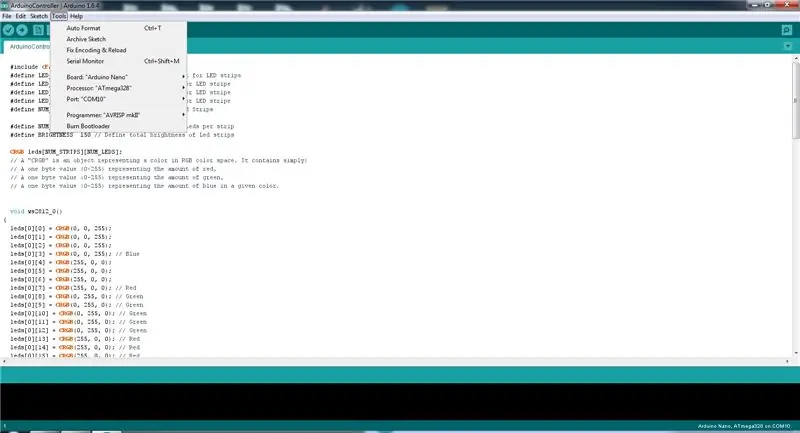
คุณสามารถดาวน์โหลด Arduino IDE ได้ฟรีจาก:
www.arduino.cc/en/main/software
ขั้นตอนที่ 9: วิดีโอการทำงาน:

ฉันหวังว่าคุณจะสนุกกับการติดตามฉันพร้อมกับคำแนะนำนี้!
ขอบคุณสำหรับการอ่าน!
แนะนำ:
รีเลย์ 4 ช่อง: 14 ขั้นตอน

รีเลย์ 4 ช่อง: --by Bhawna Singh, Prerna Gupta, Maninder Bir Singh Gulshan
สวิตช์ไร้สาย 3 ช่อง: 5 ขั้นตอน

สวิตช์ไร้สาย 3 ช่อง: ในบทช่วยสอนก่อนหน้านี้ ฉันสร้างสวิตช์ไร้สายโดยใช้ ESP8266 สามารถอ่านบทความได้ที่นี่ "วิธีสร้างสวิตช์ WiFi โดยใช้ ESP8266"ในบทความนั้น ฉันสร้างสวิตช์ไร้สายแบบช่องสัญญาณเดียวเท่านั้น และในบทความนี้ ฉันจะแสดงวิธีสร้าง
ESP8266 RGB LED STRIP WIFI ควบคุม - NODEMCU เป็นรีโมท IR สำหรับ Led Strip ที่ควบคุมผ่าน Wifi - RGB LED STRIP การควบคุมสมาร์ทโฟน: 4 ขั้นตอน

ESP8266 RGB LED STRIP WIFI ควบคุม | NODEMCU เป็นรีโมท IR สำหรับ Led Strip ที่ควบคุมผ่าน Wifi | การควบคุมสมาร์ทโฟน RGB LED STRIP: สวัสดีทุกคนในบทช่วยสอนนี้ เราจะเรียนรู้วิธีใช้ nodemcu หรือ esp8266 เป็นรีโมท IR เพื่อควบคุมแถบ LED RGB และ Nodemcu จะถูกควบคุมโดยสมาร์ทโฟนผ่าน wifi โดยพื้นฐานแล้ว คุณสามารถควบคุม RGB LED STRIP ได้ด้วยสมาร์ทโฟนของคุณ
คอนโทรลเลอร์ USB NES พร้อม Arduino!: 6 ขั้นตอน (พร้อมรูปภาพ)

คอนโทรลเลอร์ USB NES พร้อม Arduino!: อัปเดต 22-12-2014 ผู้ใช้ที่สอนได้ mattpbooth ได้อัปเดตโค้ดและโฮสต์บน github:https://github.com/mattpbooth/ArduinoNESController…ขอบคุณ Matt!UPDATE 03-12-2011แทนที่ a println พร้อมการพิมพ์ (derp) อัปเดต 01-12-2011สร้างรหัสใหม่ทั้งหมด f
คอนโทรลเลอร์ Nes พร้อมหน่วยความจำ 8gb / ไฟ LED ส่องสว่างโลโก้: 4 ขั้นตอน

ตัวควบคุม Nes พร้อมหน่วยความจำ 8gb / ไฟ LED ส่องสว่างโลโก้: ยกย่อง Nes ทั้งหมด ไม่มีอะไรสามารถปรับปรุงให้ดีขึ้นได้ ฉันก็เลยคิดว่ามันเจ๋งมาก! มีแต่รอยยิ้มที่ใครเห็น ผู้คนเคยใส่ไฟ led แบบนี้มาก่อน และหน่วยความจำ usb แต่ไม่ใช่แบบนี้และไม่ใช่แหล่งกำเนิดปกติ
